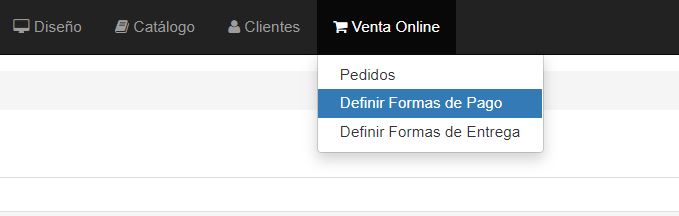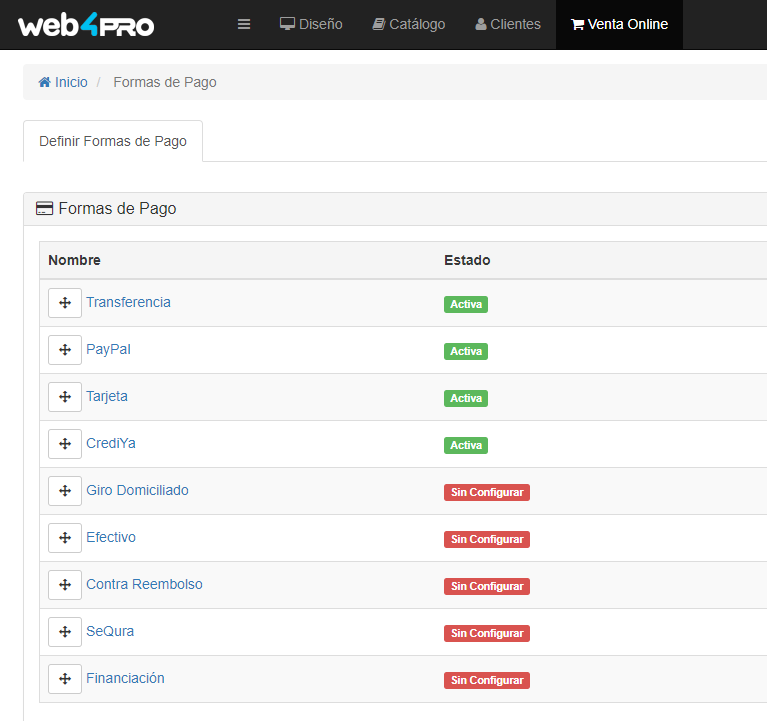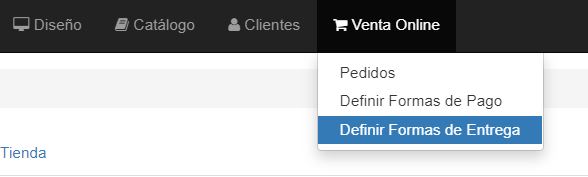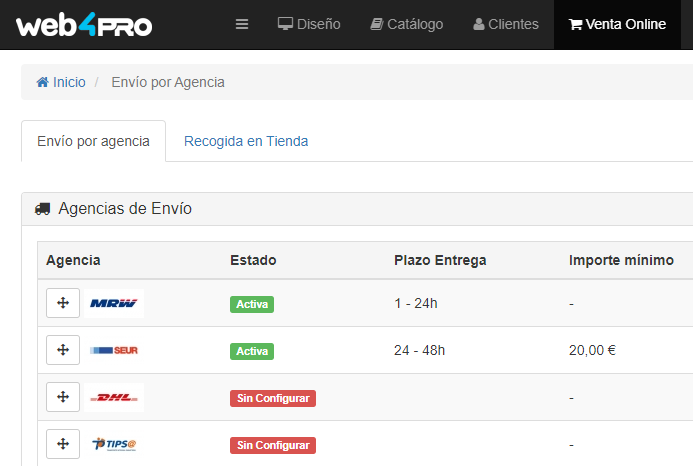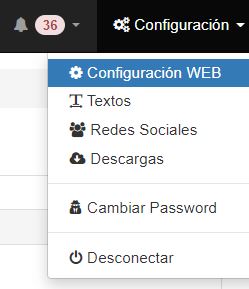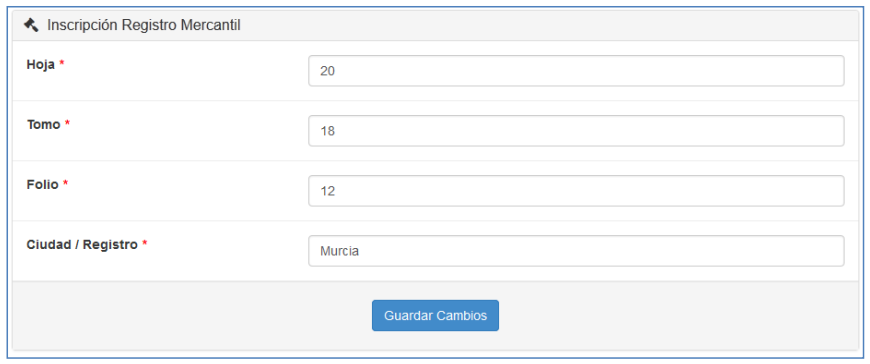Activar compra en web4PRO
Activar compra en web4PRO
La compra desde la web es una de las posibilidades más atractivas que web4PRO ofrece, permitiendo así que la web sea algo más que un escaparate de sus productos y se convierta en una extensión de su negocio a través de internet llegando así potencialmente a clientes que de otra forma sería prácticamente imposible acceder.
Pero para poder activar la compra desde la web se deben cumplir tres requisitos indispensables: Estos son: definir al menos una forma con la que los clientes pagarán los artículos adquiridos a través de sus pedidos en la web, al menos una forma mediante la cual recibirán sus pedidos, ya sea físicamente en su tienda o bien mediante alguna agencia de envío que se los proporcione, y especificar los datos fiscales de la empresa para su facturación.
1.- Definir una Forma de Pago
En la zona de administrador, desplegar el menú Venta Online y seleccionar la opción Definir Formas de Pago.
La pantalla de listado de formas de pago mostrará las Formas de Pago disponibles en web4PRO, así como otra información relevante y si está activa.
En esta sección se debe de activar una de las Formas de Pago definidas que, en un principio, estarán inactivas.
Para activarlas pulsaremos sobre el nombre de la forma de pago con el ratón. Esta acción desplegará la ventana de edición de la forma de pago seleccionada.
Para cada forma de pago se tendrán que rellenar los datos necesarios para que esta quede activada.
Las distintas forma de pago que tenemos son las siguientes:
- Transferencia
- Efectivo
- Tarjeta
- Paypal
- Giro Bancario
- Sequra
- Crediya
- Contra Reembolso
- Financiación
Para más información sobre cómo configurar cada una de las formas de pago visite la sección Definir formas de Pago.
Importante: Para poder vender a través de web4PRO "En Efectivo", se debe definir al menos una tienda física definida en la sección “Recogida en Tienda”.
2.- Definir una Forma de Entrega
En la zona de administrador, desplegar el menú Venta Online y seleccionar la opción Definir Formas de Entrega.
Tras esto se mostrará la pantalla de listado Agencias de Envío. En esta pantalla se muestran dos secciones para definir las dos formas de envío disponibles en web4PRO, **Envío por Agencia **y Recogida en Tienda.
En estas dos secciones se administran por un lado, las agencias de envío que estarán disponibles por los clientes para recibir sus pedidos en casa, y por otra, las tiendas físicas anexadas a su negocio que podrán ser visitadas por sus clientes para recoger sus pedidos personalmente.
Nota: Para activar la compra desde la web es requisito indispensable tener definida al menos una forma de pago y, o bien una agencia, o bien una tienda física definida en el listado de tiendas de su negocio.
No todas las modalidades de pago son compatibles con las agencias de envío o la posibilidad de ir a la tienda física a recoger el pedido. A continuación se muestra una tabla en la que se especifica que forma de pago está disponible para las distintas formas de entrega:
Para más información sobre cómo configurar cada una de las formas de pago visite la sección Definir Formas de Entrega.
3.- Definir Datos Fiscales
Para definir los datos fiscales accedemos al la sección Configuración y a la opción Configuración Web:
Esta pantalla se divide en cuatro secciones diferentes, accederemos a la sección Datos Fiscales:
En esta sección encontraremos los datos de registro de nuestro Ecommerce, así como un formulario con los datos de Inscripción de Registro Mercantil que debemos configurar:
Nota: En caso de ser autónomo, introduzca un guion ( - ) en cada campo.